-
win8电源怎么快速启动?
- 2016-09-24 02:02:28 来源:windows10系统之家 作者:爱win10
windows8电源的快速启动的小技巧能够帮助我们更加快捷便利的使用计算机。那win8电源怎么快速启动?下面小编就把win8电源怎么快速启动的方法教给大家。让大家都能学会win8快速启动的小技巧。事不宜迟,赶紧跟着小编的脚步一起学习吧。
1、在系统桌面下的系统托盘里,点击右下角系统“电池”图标,选择打开“更多电源选项”;
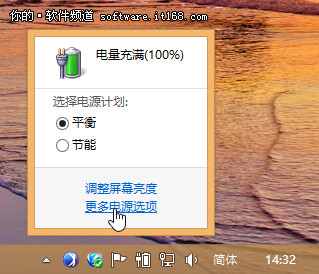
win8电源怎么快速启动教程图一
2、点击左侧的“选择电源按钮的功能”;
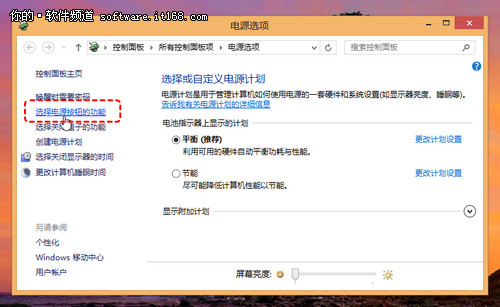
win8电源怎么快速启动教程图二
3、点击“更改当前不可用的设置”;
大家在下面的“关机设置”选项里可以看到,以下几个选项是默认勾选灰色的,实际上点击“更改当前不可用的设置”就是指激活灰色不可选的项,如果“启用快速启动”本身已经是勾选的,这一步是不必操作的了。这里主要是指可能没有打开该选项的。
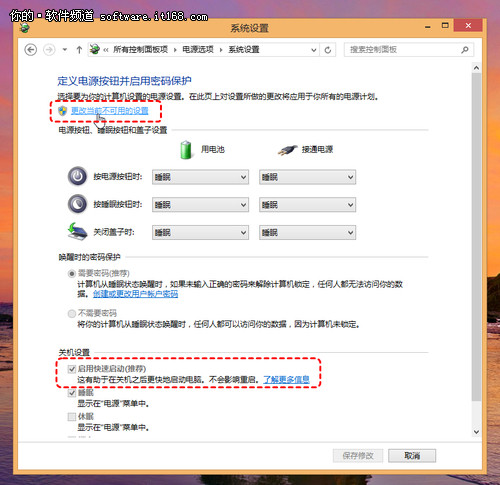
win8电源怎么快速启动教程图三
4、开启“启用快速启动(推荐)”选项。
系统默认开启的,可以忽略。如果开启了该选项,系统依然启动速度很慢,就只能查找别的原因了。
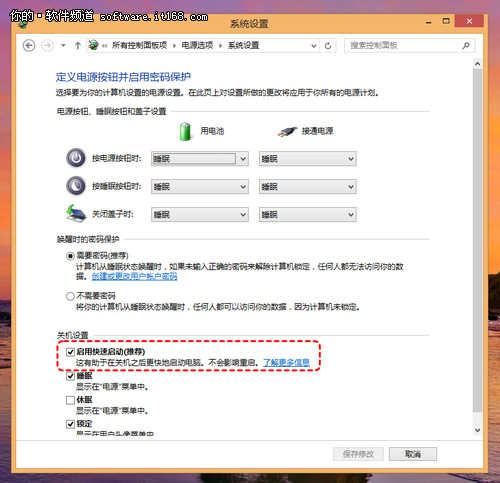
win8电源怎么快速启动教程图四
这里需要说明的是,快速启动设置不等同于“重新启动”,比如您安装了系统更新、需要重新启动系统的软件等。所以,这里的快速启动,是指正常关机后的开机,Windows 在关机时将系统信息保存到一个文件中来实现快速启动。当你再次启动电脑时,Windows 使用该系统信息来恢复你的电脑,而不是重新启动它。
以上就是win8电源怎么快速启动教程。小编相信大家都已经学会了这个小技巧了。是不是用起电脑来感觉方便了很多了呢。感觉小编的教程还不错的话可以跟身边的小伙伴一起分享小编的教程。更多的问题可以直接给小编留言。小编看到的第一时间会回复大家。
猜您喜欢
- 内部版本7601 此windows副本不是正版,..2018-04-25
- 练习华为电脑怎么重装win7系统..2019-04-12
- win7系统产品密钥2016-07-30
- 技术编辑教您win7自动关机怎么设置..2019-01-28
- 本地连接没有了,小编告诉你win7本地连..2018-03-06
- windows10系统企业版最新下载..2017-04-03
相关推荐
- Win7系统怎么安装Virtual PC图文教程.. 2015-05-05
- 最全面cad哪个版本最好用 2019-07-25
- 微软win7纯净版64位最新下载.. 2017-05-01
- 不激活启动windows7会怎样 2022-11-21
- win10预览版10056"暗黑"主题模式开启图.. 2015-05-31
- win8运行在哪里打开呢?制作图文教程.. 2017-07-25





 系统之家一键重装
系统之家一键重装
 小白重装win10
小白重装win10
 系统之家Ghost win10专业版64位下载 v1907
系统之家Ghost win10专业版64位下载 v1907 Magic Music Editor v8.12.1.2220 汉化破解版 (魔术音乐编辑器)
Magic Music Editor v8.12.1.2220 汉化破解版 (魔术音乐编辑器)  谷歌浏览器(Chrome 65版) v65.0.3325.146官方正式版(32/64位)
谷歌浏览器(Chrome 65版) v65.0.3325.146官方正式版(32/64位) 系统之家win10系统下载32位专业版v201801
系统之家win10系统下载32位专业版v201801 win10 64位官方原版ISO镜像系统下载v20.05
win10 64位官方原版ISO镜像系统下载v20.05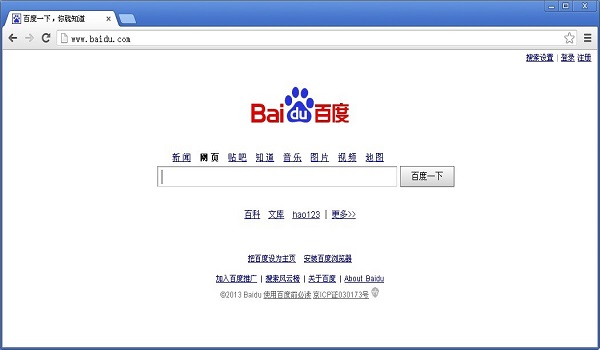 谷歌浏览器v28.0.1469.0(Chrome浏览器便携版)
谷歌浏览器v28.0.1469.0(Chrome浏览器便携版) QQ2013绿色版
QQ2013绿色版 雨林木风ghos
雨林木风ghos 系统之家Win7
系统之家Win7 win7 win10激
win7 win10激 系统之家最新
系统之家最新 DirectX组件
DirectX组件 Mcool v13.50
Mcool v13.50 深度技术Ghos
深度技术Ghos 深度技术Ghos
深度技术Ghos 快用Apple助
快用Apple助 PeInfo v1.0.
PeInfo v1.0. 粤公网安备 44130202001061号
粤公网安备 44130202001061号